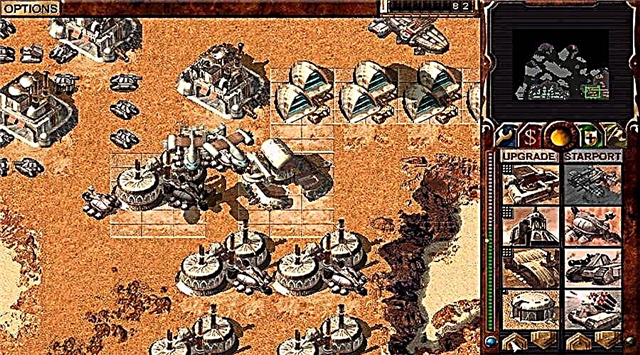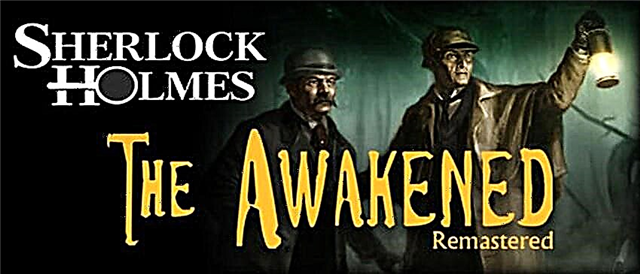Share
Pin
Tweet
Send
Share
Send

이 가이드는 Call of Duty 개발자 Vanguard의 Dev 5573 오류가 발생하는 사람들에게 도움이 될 것입니다.
COD Vanguard Dev 오류 5573을 수정하는 방법은 무엇입니까?
기본 작업:
게임 파일의 무결성 확인: 다음 단계에 따라 이 작업을 수행할 수 있습니다.
- Battle.net 앱을 엽니다.
- Call of Duty Vanguard를 클릭하면 플레이 버튼 외에 오른쪽에 설정 아이콘이 있습니다. 여기를 누르세요.
- 여기에서 "스캔 및 복구"를 선택하는 몇 가지 옵션이 있습니다.
- 이렇게 하면 게임 파일의 무결성 검사가 실행되고 필요한 모든 파일이 복원됩니다.
게임 다시 시작: 완전히 게임을 닫습니다. 잠시 기다렸다가 게임을 다시 시작하십시오.
무기 스킨 제거: 이것은 이 목록에서 약간 이상한 수정이지만 많은 플레이어에게 효과가 있었습니다. 오퍼레이터의 피부를 벗기고 기본 스킨을 착용하십시오. 다른 총에서도 이 수정을 시도할 수 있습니다.
드라이버 업데이트A: 드라이버 업데이트는 PC 수명뿐만 아니라 다른 게임을 플레이할 때도 필요합니다. 그리고 최신 그래픽 드라이버를 설치하는 것을 잊지 마십시오.
작업 관리자에서 높은 우선 순위 설정: 이 오류를 방지하는 데 도움이 됩니다. 다음 단계에 따라 게임의 우선 순위를 변경할 수 있습니다.
- 작업 관리자를 엽니다.
- 추가 정보를 클릭한 다음 세부 정보 탭을 클릭합니다.
- Call of Duty Vanguard를 찾을 때까지 아래로 스크롤하여 마우스 오른쪽 버튼으로 클릭하고 우선 순위를 높음으로 설정하십시오.
컴퓨터 다시 시작: 이것은 매우 간단한 해결 방법이지만 도움이 될 수 있습니다.
의견을 남겨주세요
Share
Pin
Tweet
Send
Share
Send